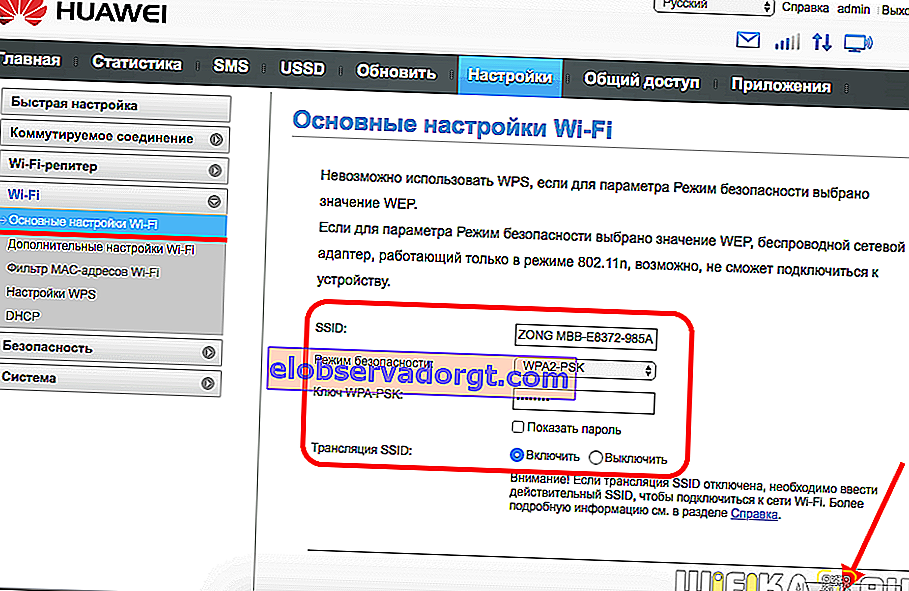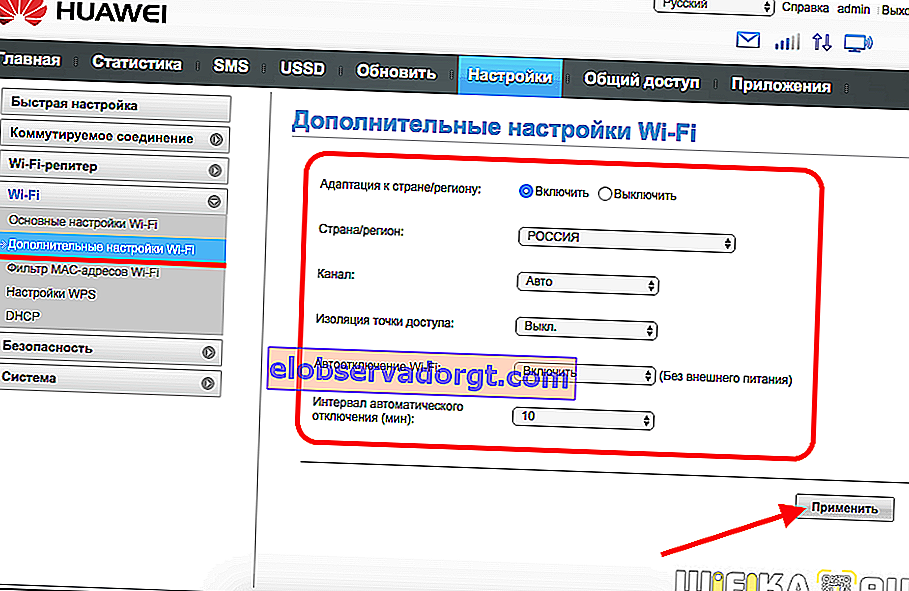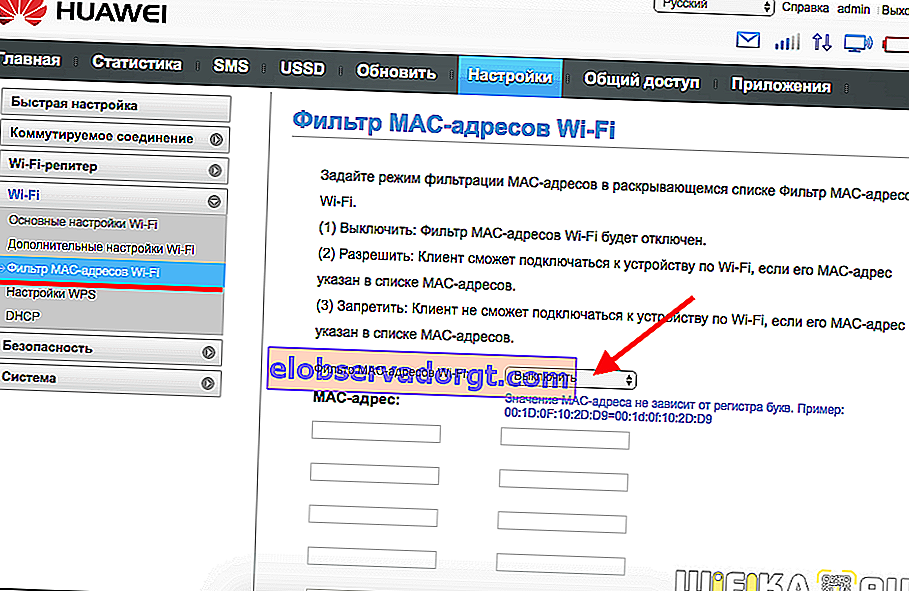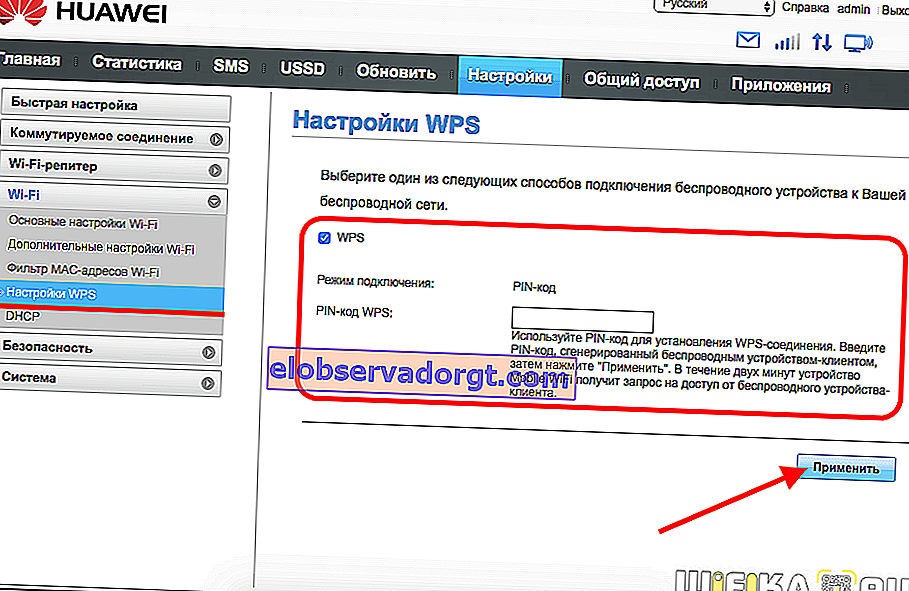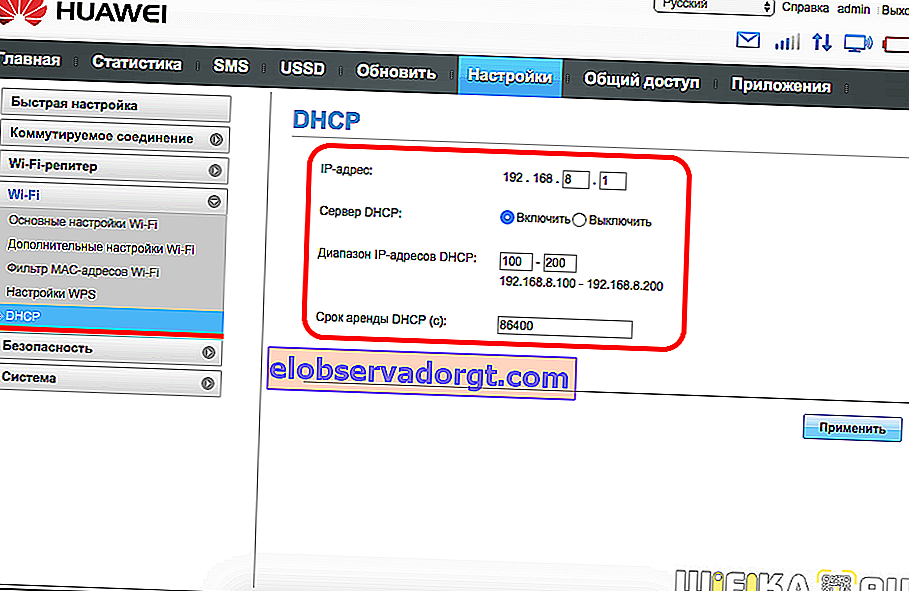Los módems USB para computadora de Huawei se han generalizado debido al hecho de que los operadores de Internet nacionales 3G-4G (LTE) los utilizan bajo sus marcas: Megafon, MTS, Beeline, Tele 2, Rostelecom, Connect, Altel, etc. En este artículo intentaré mostrar en detalle cómo conectar correctamente una computadora a través de USB o WiFi y configurar el módem Huawei E8372h-153 a través de mi cuenta personal 192.168.8.1. Este manual es universal para la mayoría de los otros modelos de módem de Huawei: E3372 (Megafon M150-2 o MTS 827F / 829F), EC315, E3531, E1550, E8231w, E3276, AF23, K5005, etc.
Instrucciones sobre cómo conectar un módem USB Huawei E8372h-153 a una computadora
Echemos un vistazo más de cerca a la cuestión de cómo conectar un módem Huawei a una computadora y cambiar la configuración de Internet y la red WiFi en él. Huawei E8372h (153) es un dispositivo versátil que también puede enviar señal inalámbrica a otras computadoras en modo enrutador.
Para configurar Huawei E8372H como módem, debe conectarlo al puerto USB de su computadora portátil. En el 99% de los casos, se reconoce automáticamente en el sistema.

De lo contrario, debe instalar los controladores. Para hacer esto, debe ejecutar el programa AutoRun.EXE desde la carpeta raíz, que se encuentra en el módem. Mi ventana de ejecución automática apareció tan pronto como conecté el Huawei E8372h a mi computadora.

Después de eso, Internet debería aparecer en la computadora y no se requieren otras configuraciones.
¿Cómo conectarse al módem 3G-4G Huawei E8372 a través de la interfaz web 192.168.8.1 a través de wifi?
En teoría, si compró un módem Huawei E8372h de uno de los operadores, Internet debería funcionar de inmediato. Pero si lo compró por separado e insertó una tarjeta SIM usted mismo, es posible que realmente necesite ingresar a su cuenta personal.

Además del método clásico a través de USB, existe otra posibilidad de conectarse al módem de Huawei a través de WiFi para una configuración detallada. El hecho es que el Huawei E8372h, a diferencia del E3372h, también es un enrutador al mismo tiempo, es decir, puede distribuir una señal inalámbrica a cualquier otro ordenador, portátil y smartphone.
Y solo conectándose al módem Huawei E8372h-153 de forma inalámbrica, puede acceder a la configuración de su cuenta personal a través de su interfaz web.
Si usa este módem para retransmitir Internet 3G-4G a través de WiFi como un enrutador, entonces para conectarse a él no es necesario conectar el dispositivo al puerto USB de su computadora. Se puede utilizar cualquier alargador o batería externa.

El nombre de red y la contraseña predeterminados para conectarse a su señal se indican en una etiqueta debajo de la cubierta del módem. La mayoría de las veces, las direcciones IP 192.168.8.1 o 192.168.3.1 se utilizan para ingresar a la cuenta personal de Huawei a través de la interfaz web. Por ejemplo, así se ve esta información en la etiqueta Huawei E8372H

Si compró un módem de un operador de telefonía celular, la página de la interfaz web de su cuenta personal puede verse como "status.megafon.ru" o "home.beeline". Para ingresar, debe estar autorizado: el nombre de usuario o contraseña predeterminados es "admin / admin" o, en algunas modificaciones, "admin-password".

Inmediatamente se nos ofrecerá cambiarlos para mayor seguridad.

Y después de la sustitución llegamos a la página principal del panel de control. Aquí ya puede realizar ajustes detallados para el módem.
Menú de configuración para módem 3G-4G Huawei E8372h-153
Después de haber ingresado a la cuenta personal del administrador del módem Huawei, primero llegamos a la página "Estadísticas". Aquí se muestra la información actual sobre el tráfico de Internet utilizado

El siguiente elemento del menú es SMS, desde donde es posible enviar un mensaje desde el número que está asignado a la tarjeta SIM en este módem Huawei

En la sección USSD, puede enviar una solicitud de un número corto, por ejemplo, para averiguar el estado del saldo de la cuenta corriente o cambiar la tarifa.

Pero la sección más grande y necesaria de la cuenta personal de Huawei es la "Configuración" del módem. En primer lugar, aquí puede desactivar el uso del dispositivo en roaming.

Pero el subtítulo "Administración de perfiles" es especialmente necesario si su módem no está bloqueado para un operador en particular, y todos los datos para conectarse a él deben ingresarse manualmente.
Por cierto, si compró un módem en un salón de telefonía celular, pero desea cambiar el proveedor, entonces no necesita comprar nada; nuestro artículo describe en detalle cómo actualizar el módem para usarlo con todas las tarjetas SIM.
Si el dispositivo está bloqueado en cualquier operador, entonces es imposible cambiar algo aquí. Si esta sección está vacía, ingresamos al servidor e iniciamos sesión para obtener autorización en la red; cuál para qué operador, se describe en detalle en nuestro otro artículo sobre enrutadores 4G, lea.

En "Configuración de red", el modo predeterminado es "automático". Esto significa que el módem elige a qué frecuencia conectarse: 2G, 3G o 4G. Parecería que todo está bien, pero hay un matiz aquí, que en caso de mala recepción, captará constantemente la red y cambiará, lo que hace que la señal sea inestable. En este caso, es recomendable obligarlo enérgicamente a trabajar en el modo que mejor capte en el lugar de su ubicación.

Configuración de una red WiFi en el módem Huawei E8372H-153
A diferencia del E3372, el módem Huawei E8372h-153 tiene un bloque separado de configuraciones relacionadas con la configuración de una red inalámbrica para distribuir Internet a través de wifi a otras computadoras, laptops o teléfonos inteligentes.
- En la "Configuración WiFi básica" puede cambiar el nombre de la red (SSID), asignar una nueva contraseña y hacer que la red sea invisible para otros usuarios.
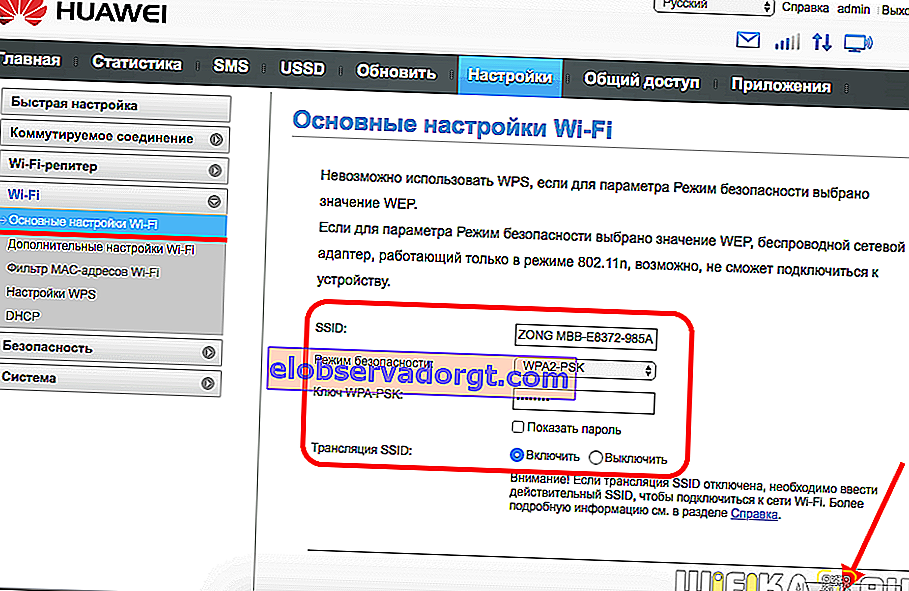
- En "Adicional" también puede cambiar la región y seleccionar el canal WiFi óptimo.
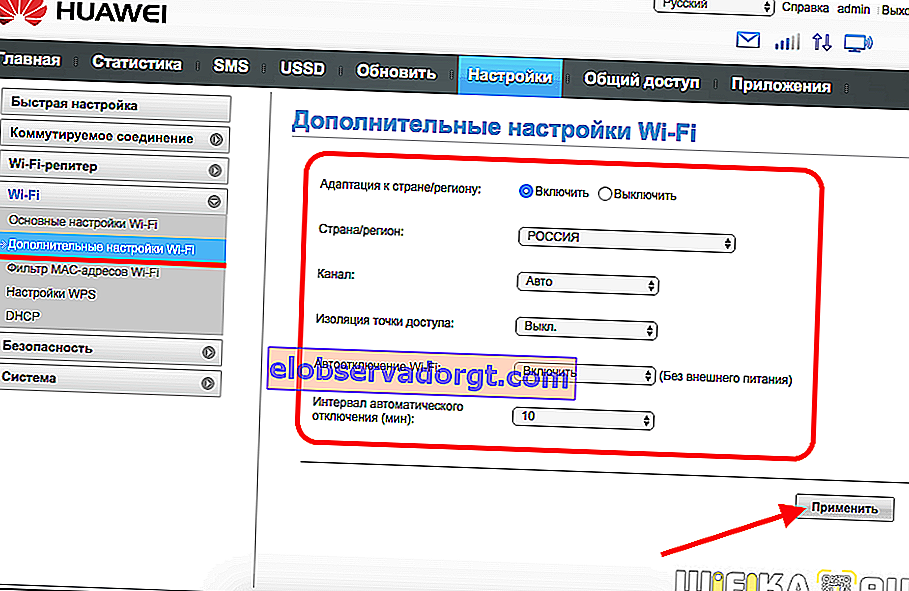
- El "filtro de dirección MAC" le permite cortar a los clientes no deseados de Internet mediante un identificador de dispositivo único.
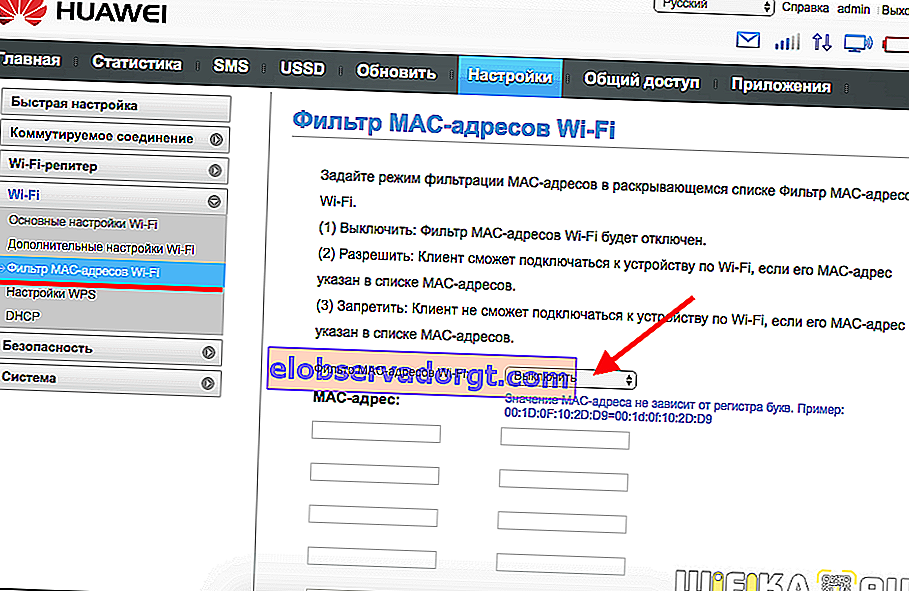
- En el apartado "WPS" se activa la función de conexión automática a una señal o mediante un código pin de otros dispositivos.
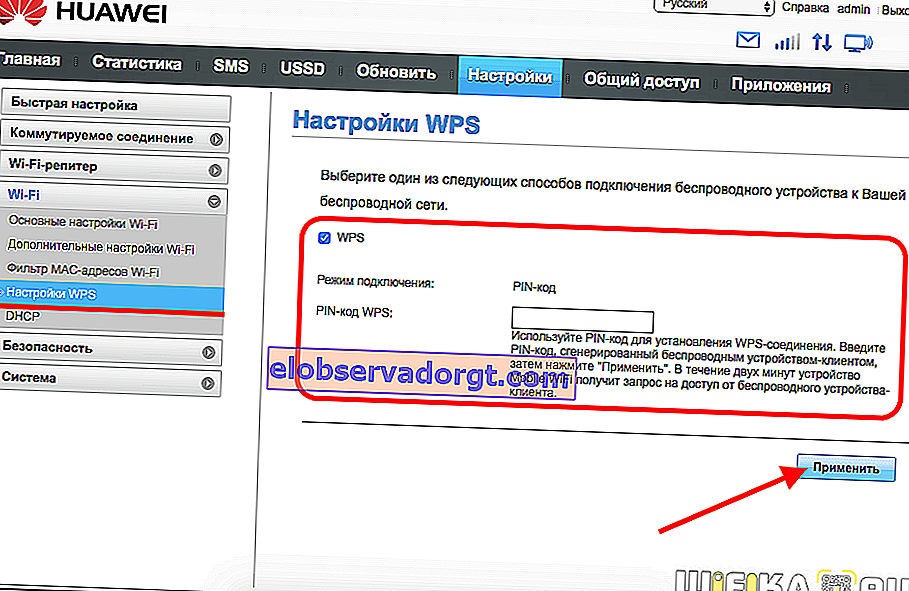
- Finalmente, en DHCP, se configura la dirección IP del módem, el rango de valores disponibles para emitir a otras computadoras y el tiempo de concesión para estas direcciones.
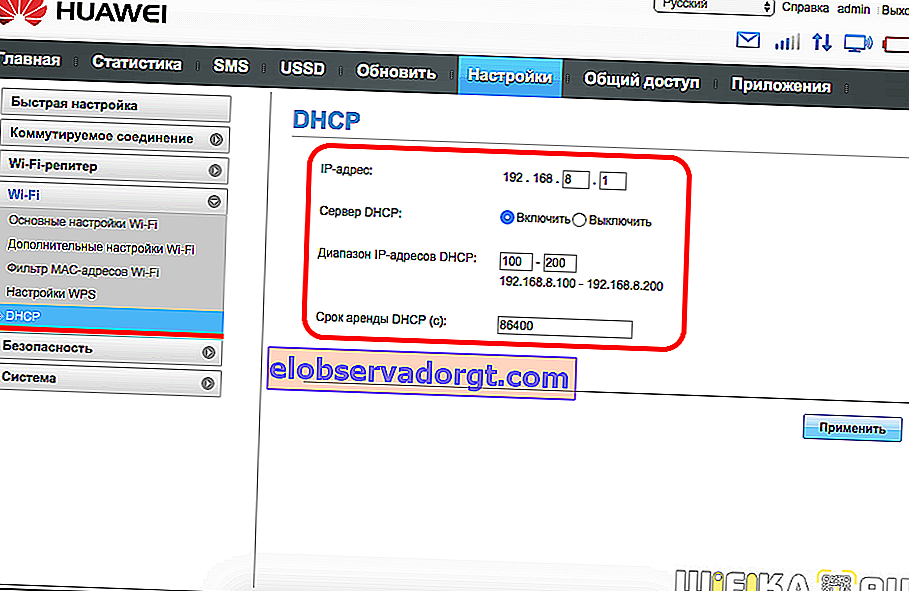
El control del modo "repetidor wifi" se coloca en una sección separada del menú. Si lo enciende, el módem de Huawei podrá elegir de dónde obtener Internet: desde otro enrutador o desde una tarjeta SIM. Esto es útil si ha conectado el módem a su computadora portátil. Para no desperdiciar tráfico móvil, cuando se encuentre en la zona de una señal Wi-Fi conocida, se le dará preferencia.

Acceso a la tarjeta SD
Y otra característica interesante del módem Huawei E8372h es el soporte para trabajar con tarjetas micro SD. Al igual que la tarjeta SIM, se instala dentro de la carcasa. Sobre esta base, puede crear un servidor FTP de red y abrir el acceso a él para todos los dispositivos conectados a su red WiFi. Esta configuración se encuentra en la sección "Compartir".

Por defecto, el modo "Solo USB" está activado, es decir, se utiliza como una unidad flash normal conectada a una computadora. Pero si mueve la casilla de verificación a "Acceso FTP", se abren las posibilidades descritas anteriormente.

Puede otorgar los derechos solo para leer archivos o también para escribir. Además, elija un directorio que abrirá el acceso: a toda la tarjeta de memoria o a una carpeta separada.
Estas son las configuraciones básicas para el módem, que se pueden encontrar en //192.168.8.1 o 192.168.3.1 en su cuenta personal de Huawei. Ahora ya sabe cómo ingresar y modificarlos.